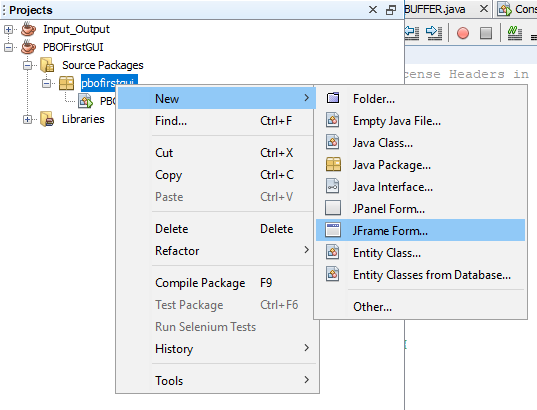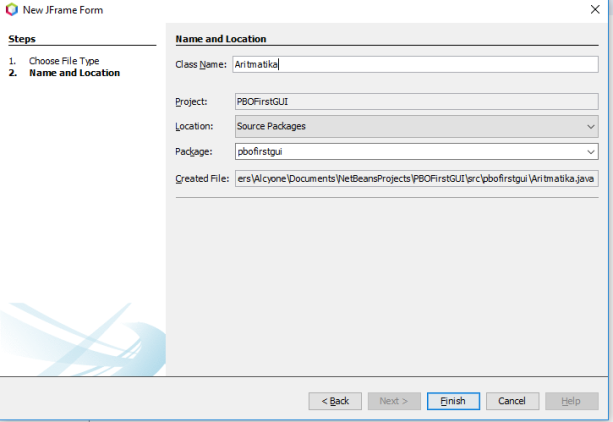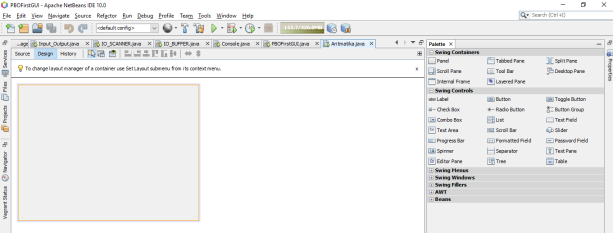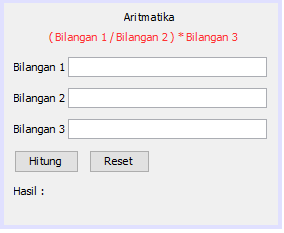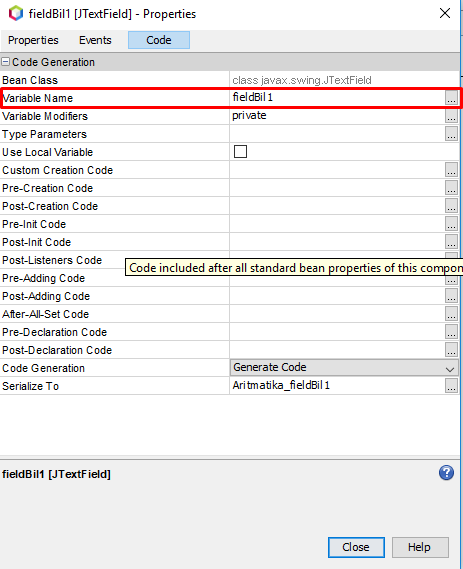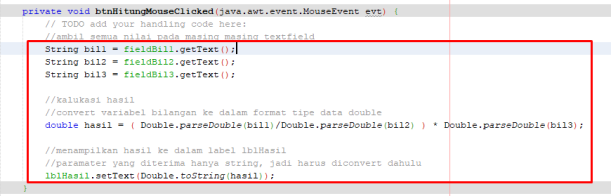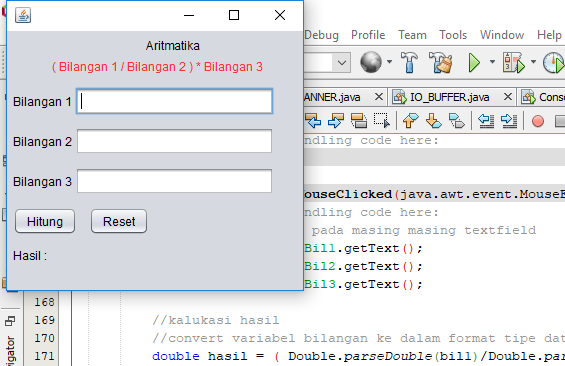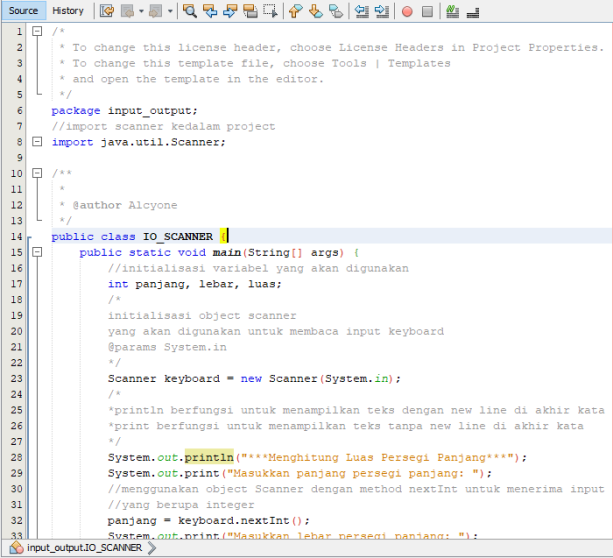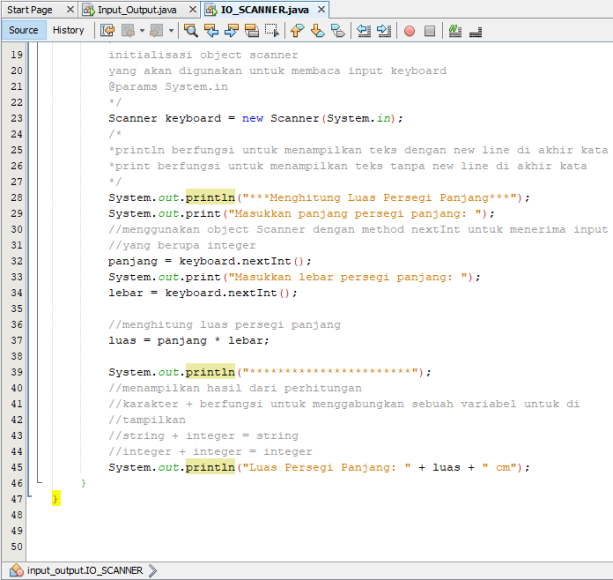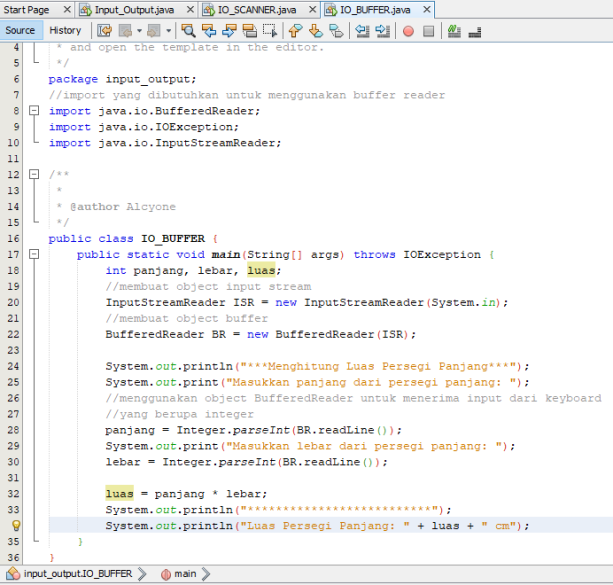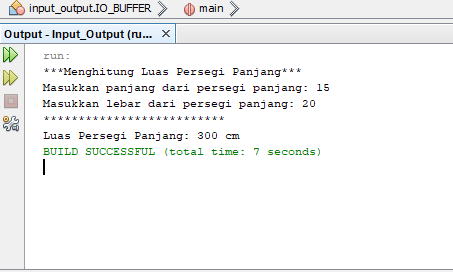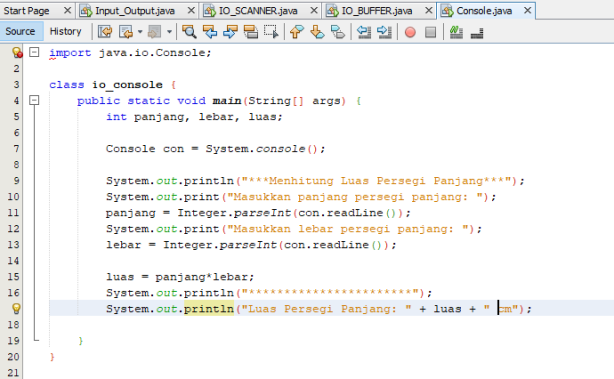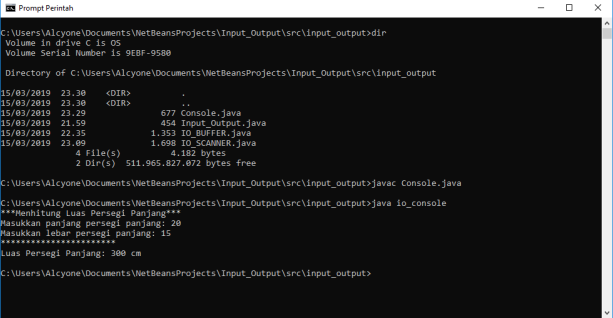Assalamu’alaikum wr.wb.
Nama saya Abhi Adhitya Yustho, kali ini kita akan membahas cara melakukan Input Output pada java.
Bahasa pemrogaman java menggunakan tiga class untuk melakukan input melalui console, yaitu:
- Class Scanner
- Class BufferReader
- Class Console
Sedangkan untuk melakukan input pada tampilan GUI (Graphical User Interface) java dapat menggunakan JOptionPane dan inputBox pada form.
Untuk Outputnya java menggunakan fungsi-fungsi yang ada pada class System yaitu: print(), println(), dan format().
Dalam kasus kali ini kita akan membuat sebuah program untuk menghitung luas persegi panjang. Yang dimana panjang dan lebar dari bidang tersebut dapat diketikan oleh user. Sebelum mulai kita buat dulu sebuah project yang nanti akan menampung file file yang akan kita gunakan kali ini, untuk tahapannya bisa ikuti dibawah ini:
- Buka Ide Netbeansnya
- Klik File > New Project
- Pilih Categories Java dan Projects Java Application
- Ketikkan nama project (optional, pilih folder tempat menyimpan project)
- Klik finish

file > new project

categories java > projects java application

ketikkan nama project
Setelah kalian membuat project selanjutnya adalah membuat sebuah class yang akan kita gunakan, disini saya menggunakan sebuah class dengan nama classnya IO_SCANNER kalian bisa menggunakan nama lainnya.
Langkah-langkahnya dalam membuat class pada project yang telah kita buat tadi bisa dilihat pada gambar di bawah.
Setelah selesai membuat class, mari kita memulai bagian bagian INPUT pada java, cermati dan ikuti dengan saksama.
Class Scanner
Input yang pertama akan kita gunakan yaitu dari Class Scanner. Untuk dapat menggunakan Class Scanner ini kita perlu mengimportnya ke dalam project kita.
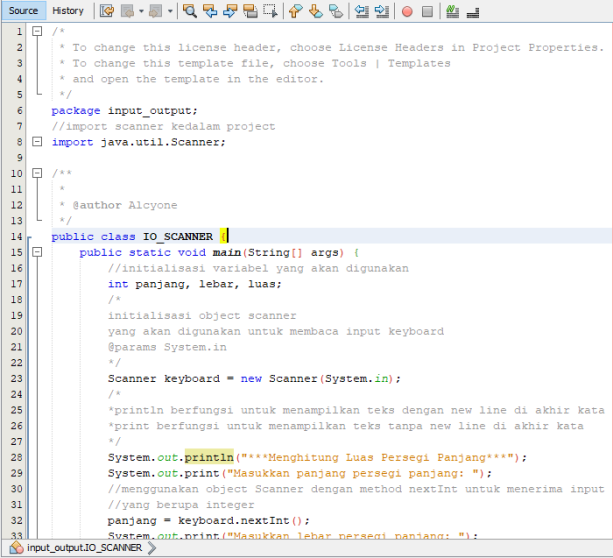
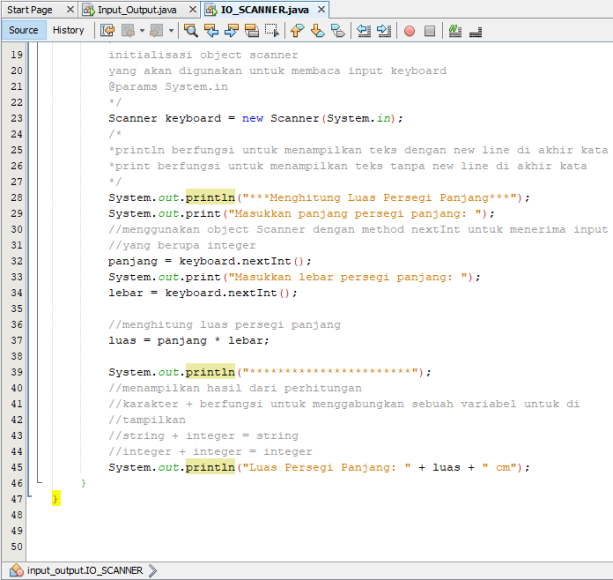
Penjelasan code di atas:
- import java.util.Scanner : syntax ini berfungsi untuk mengimpor/memasukkan sebuah resource class Scanner ke dalam project kita, yang dimana class tersebut berfungsi untuk membaca sebuah input dari keyboard.
- public static void main(String[] args) : ini merupakan sebuah fungsi utama, berfungsi sebagai initial poin. yaitu fungsi pertama yang akan dijalankan ketika program dibuka.
- int panjang, lebar, luas : kita melakukan inisialisasi 3 variabel dengan tipe data integer, yaitu hanya menerima sebuah input angka saja. jika ingin menerima input sebuah teks dapat menggunakan String.
- Scanner keyboard = new Scanner(System.in) : membuat sebuah objek dengan class Scanner dengan paramater System.in . Objek ini yang akan kita gunakan untuk membaca sebuah ketikan keyboard.
- System.out.println : sebuah fungsi dari class System yang kita gunakan untuk menampilkan sebuah teks kedalam terminal / command prompt dengan di akhir teks diakhiri sebuah new line ‘\n’ yang akan membuat teks selanjutnya berada dibawah teks ini.
- System.out.print : fungsi ini memiliki fungsi yang sama dengan yang sebelumnya, hanya saja fungsi ini di akhir kalimatnya tidak memiliki sebuah new line dan akan menyebabkan sebuah kalimat selanjutnya menjadi satu baris dengan kalimat ini.
- panjang = keyboard.nextInt() : pernyataan ini berfungsi untuk memberikan nilai yang kita ketik ke dalam variabel panjang, sedangkan untuk keyboard.nextInt() berfungsi untuk menerima input keyboard dari user hanya berupa integer saja. jika kamu ingin menerima input berupa string atau karakter dapat menggunakan keyboard.next() saja, tapi jika kamu menginput sebuah kalimat maka akan menyebabkan error pada bagian enter. nah untuk mengatasinya dapat menggunakan BufferReader yang akan kita bahas nanti.
- luas = panjang * lebar : baris ini untuk melakukan operasi perkalian antar panjang dan lebar lalu nilainya di berikan ke variabel luas.
Untuk menjalankannya dapat dengan menekan shift + f6 atau dengan klik kanan > run file.
Class BufferReader
buat dahulu sebuah class baru, terserah kalian mau menamakan classnya apa. Saya menggunakan nama class IO_BUFFER. setelah itu amati gambar di bawah ini, dan ketikan kodenya di class yang sudah kamu buat, isinya hampir sama dengan yang sebelumnya hanya membedakan Scanner di ganti dengan BufferReader.
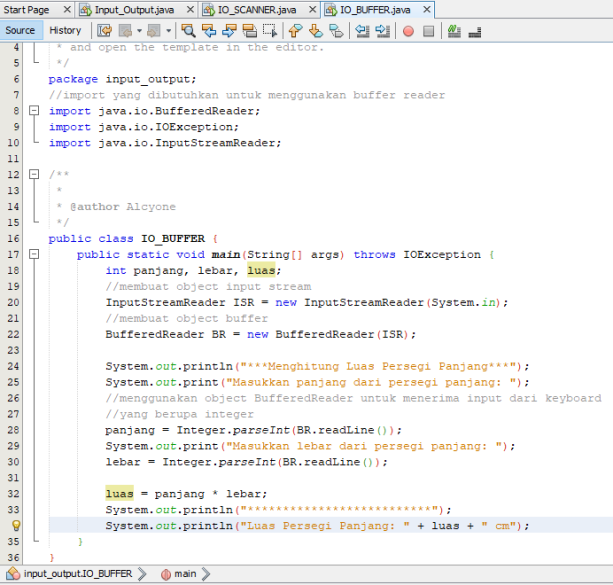
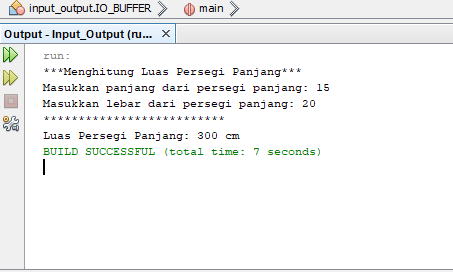
Penjelasan code di atas:
- Kita harus mengimport beberapa resource yang dibutuhkan untuk menggunakan BufferedReader ini, karena class ini tidak dapat bekerja sendiri seperti halnya class Scanner. IOException class ini dibutuhkan untuk melakukan error handling, InputStreamReader class ini berfungsi untuk paramter yang akan kita berikan ke object BufferedReader seperti System.in pada class Scanner.
- InputStreamReader: membutuhkan sebuah paramter System.in sebagai paramternya
- lalu melakukan pembuatan object BufferedReader dengan paramter InputStreamReader yang telah di buat sebelumnya.
- Integer.parseInt() : fungsi ini berfungsi untuk mengkonversi sebuah string yang berisi angka menjadi sebuah angka sehingga dapat dilakukannya operasi arithmatika.
- BR.readLine() : fungsi ini untuk membaca input dari keyboard dan ini dapat membaca spasi tanpa error.
Selesai untuk BufferedReader, selanjutnya class Console
Class Console
Untuk menggunakan input dari class console ini kita tidak dapat melakukannya di netbeans, karena jika kita mengkompilenya di netbeans maka akan menyebabkan error. maka dari itu kita hanya perlu membuat sebuah file java saja dengan kosong seperti ini.
lalu ketikkan kode seperti di bawah ini
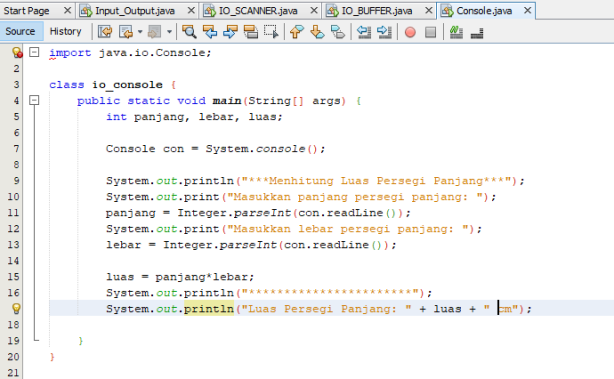
Penjelasan code di atas:
- import java.io.Console : untuk mengimpor resource class Console ke dalam file kita
- Console con = System.console() : System.console() adalah sebuah class yang memanggil sebuah objek console atau terminal dan objek terminal ini diberikan ke variabel Console con.
- con.readLine() : sama seperti BR.readLine.
untuk menjalankannya kita perlu kompile filenya dahulu dengan cara, buka terminal atau command prompt > masuk ke dalam direktor yang berisi sebuah file source code console kita, ketikkan :
javac nama_file.java
lalu ketikkan
java nama_class
untuk menjalankan program yang telah dikompile tadi.
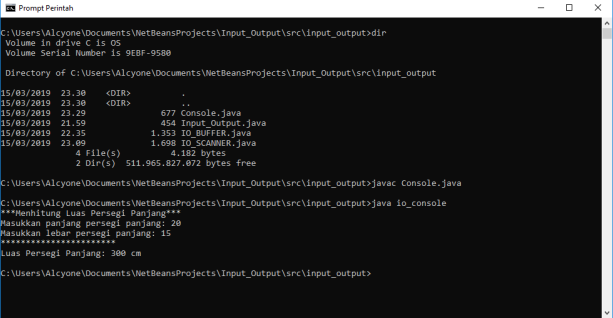
Nah begitulah cara melakukan input dan output pada console atau terminal di java, tidak perlu dihafal yang penting bisa mengertinya.
Sekian dari saya wasalamu’alaikum wr.wb.